Microsoft Office është një nga softuerët më të suksesshëm të Microsoft ndonjëherë.Word, Excel dhe Powerpoint janë bërë pjesë e përditshmërisë së njerëzve që përdorin Windows.Office është një nga softuerët më të pastër dhe më të besueshëm të krijuar ndonjëherë.Megjithatë, shumë përdorues kanë raportuar kohët e fundit një gabim që thotë: 'Nuk mund ta bësh këtë ndryshim sepse zgjedhja është e bllokuar'.
Në këtë artikull, ne do të mësojmë për këtë gabim, çfarë e shkakton atë dhe si ta rregullojmë atë.Kështu që lexoni me kujdes për të zbuluar.
Kur mund ta shohim këtë mesazh?
Kur hapim një dokument bosh në Microsoft Word 13, Word 16 ose Office 365, nuk do të mund të bëjmë asnjë ndryshim në dokument.Ky gabim është specifik për versionin e MiceMicroOffice të përmendur më sipër.Kur përpiqemi të bëjmë ndryshime në dokument, ai mund të shfaqet në "windows.
Pse po e shohim këtë mesazh?
Një mënyrë e re për të parë dokumentet u shtua në Word 2013, e cila ju pengon t'i modifikoni ato.Kjo është menduar si një pamje e llojit të lexuesit elektronik.Ky problem është shkaktuar nga Word hapja e dokumentit në Reading View.Ky është një mjedis vetëm për lexim i krijuar për të mbajtur dokumentet në gjendjen e tyre origjinale.
Si të rregulloni gabimin "Ky ndryshim nuk mund të bëhet sepse zgjedhja është e bllokuar"?
Seriozisht, nuk është një punë e madhe.Ne mund ta zgjidhim lehtësisht problemin vetëm duke ndjekur hapat e përmendur më poshtë:
Thjesht kaloni në pamjen normale të paraqitjes së printimit për t'ju ndihmuar të redaktoni dokumentin tuaj.
- klikoni kryee " kontrollo"Tab.
- Tani,nga lista rënësezgjidhni" Redakto dokumentin".
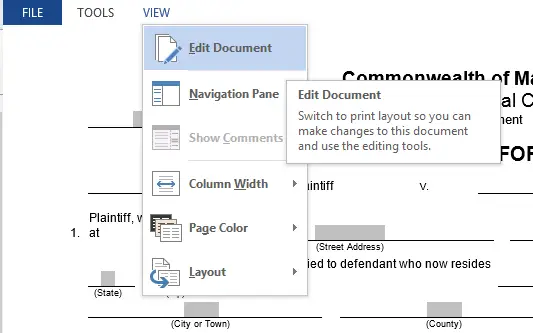
- Kjo mund të bëhet gjithashtu duke klikuar butonin Print Layout View pranë kontrolleve të Zmadhimit në këndin e poshtëm djathtas të dritares.
Tani, si parazgjedhje, Word mund të përpiqet të hapë dokumentin në modalitetin "Vetëm shikim" ose "Vetëm prapa".Edhe atëherë nuk është një punë e madhe.Për të parandaluar që Word të hapë gjithmonë dokumentin në pamjen e leximit, ndiqni këto hapa:
- klikoni skedar menu.
- nga lista rënësezgjidhni Opsione.
- në"opsionet e nisjes"nën titullin , zgjidhni kutitë e shënuara "Hapni bashkëngjitjet e postës elektronike dhe skedarët e tjerë të pa-redaktueshëm në pamjen e leximitkuti.
- klikoni 確定
Provoni gjithashtu metodat e mëposhtme.
metoda 1.Çaktivizo redaktimin e kufizuar
Për të çaktivizuar veçorinë "Restrict Editing" të MS Office, ndiqni këto hapa.
- Klikoni kudo në zonën e mbrojtur
- Paneli i Redaktimit të Kufizuar shfaqet në të djathtë.
- Thjesht zgjidhni butonin "Step Protection" për të zhbllokuar pjesën e mbrojtur të dokumentit.
Metoda 2.Çaktivizo shenjën si përfundimtare
Nëse një dokument Word shënohet si përfundimtar, nuk do të mund ta modifikoni.Thjesht duhet të klikoni butonin "Ndrysho gjithsesi" të theksuar në krye të faqes.Ky është një operacion vetëm një herë, kështu që ju duhet ta kryeni këtë hap çdo herë.
Metoda 3.Aktivizoni Office
E dyta është kur përdorni një version provë të Office 2016 që zakonisht është i parainstaluar në një kompjuter të ri që ka skaduar dhe më pas për të zhbllokuar opsionet në Word, duhet të blini versionin me pakicë.Megjithatë, nëse keni marrë një kopje të licencuar, ndoshta problemi është se nuk e keni aktivizuar atë.Për të aktivizuar llogarinë tuaj, thjesht duhet të ndiqni këto hapa:
- Zgjidhni skedën "Files" në dokument
- Klikoni në opsionin "Llogaria".
- Shkruani çelësin e produktit me 25 karaktere për të aktivizuar Office Word 2016.
Metoda 4. Krijo një dokument të ri
Një zgjidhje për këtë mund të jetë thjesht importimi i dokumentit me tabelën e kyçur në një dokument të ri bosh.Kjo metodë duhet të kopjojë gjithçka në një dokument tjetër të ri pa asnjë mbrojtje dokumenti, duke e kopjuar atë.Më pas mund ta modifikoni lehtësisht përmbajtjen e këtij dokumenti të ri.
Ju keni mbaruar.Këto janë mënyrat më të mira për të rregulluar problemin "Nuk mund ta bësh këtë ndryshim sepse zgjedhja është e bllokuar".Ju duhet ta keni zgjidhur me sukses këtë çështje.
vendim përfundimtar!
Shpresoj se mund të zgjidhni me sukses "Nuk mund ta bëni këtë ndryshim sepse zgjedhja është e bllokuar".


![Si të shihni versionin e Windows [shumë e thjeshtë]](https://infoacetech.net/wp-content/uploads/2023/06/Windows%E7%89%88%E6%9C%AC%E6%80%8E%E9%BA%BC%E7%9C%8B-180x100.jpg)


